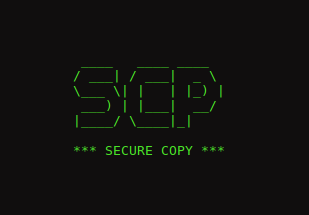Buat VM (Tanpa Disk)
Sesuaikan ID dan Nama VM
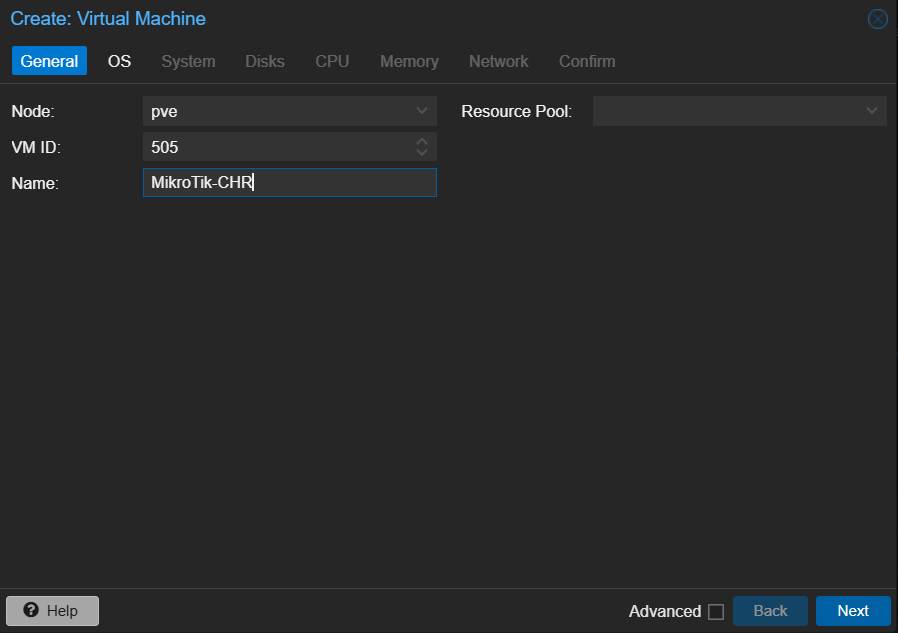
Pada bagian OS kita pilih Do not use any media
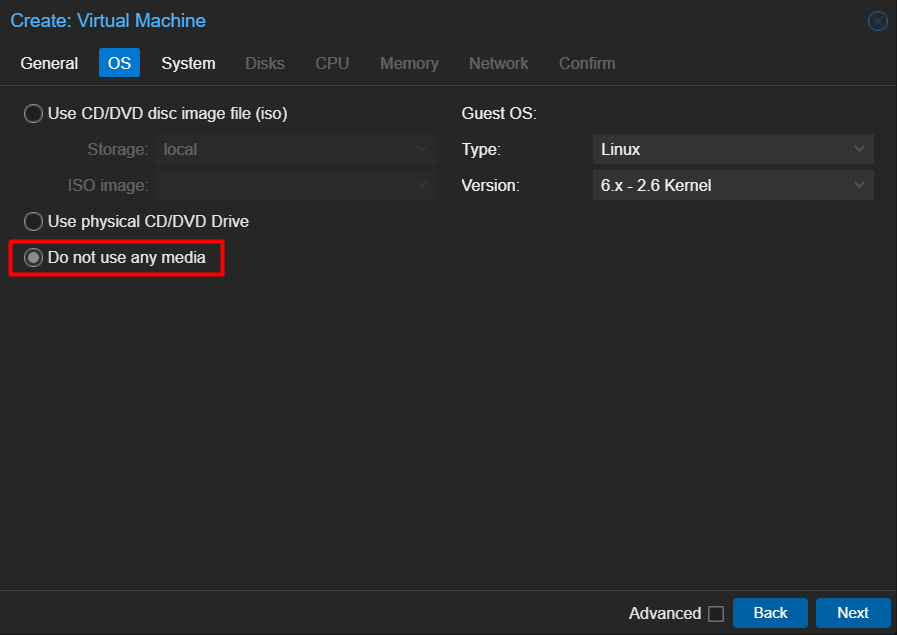
Sesuaikan bagian System
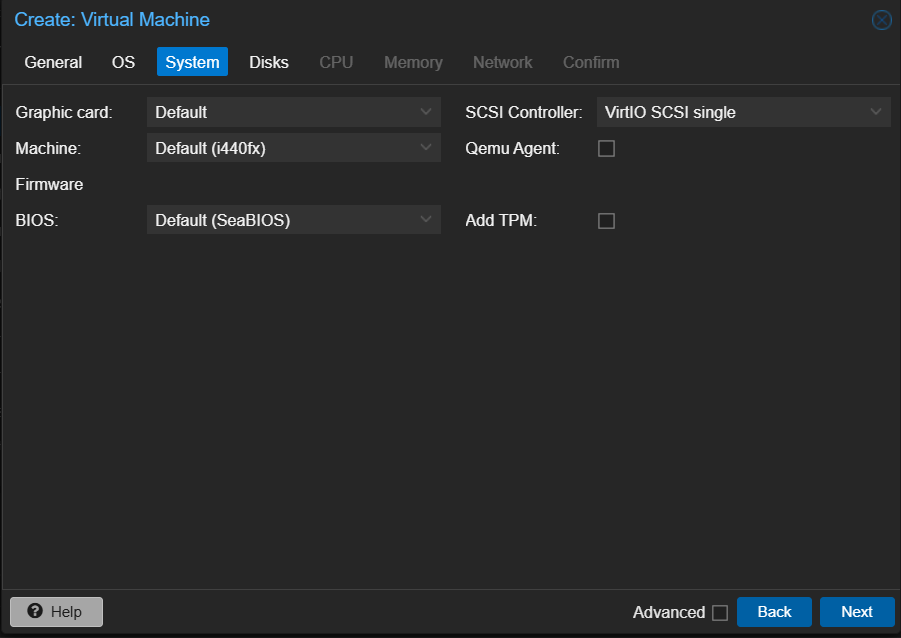
Pada bagian disk klik icon trash/Hapus
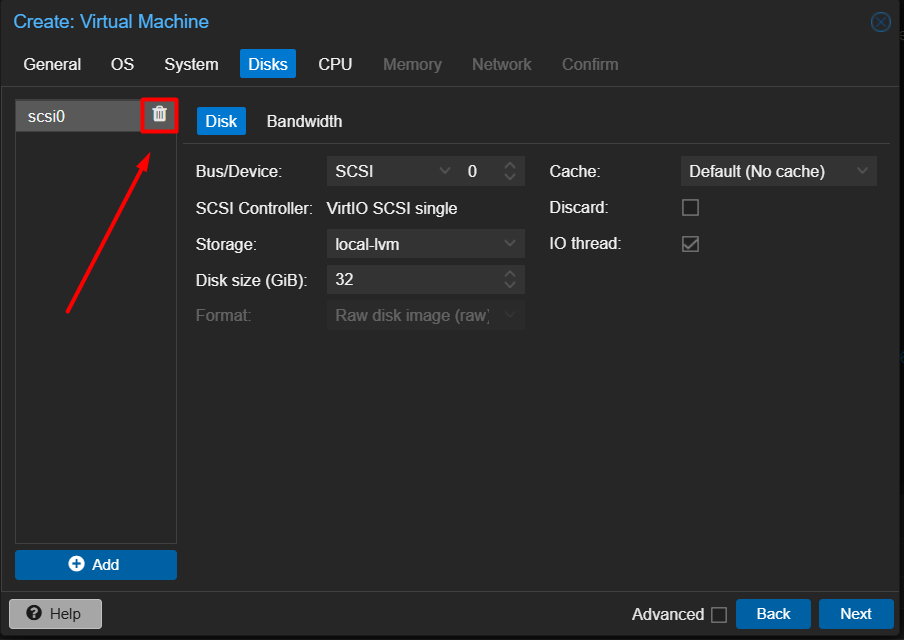
Sehingga menjadi seperti berikut
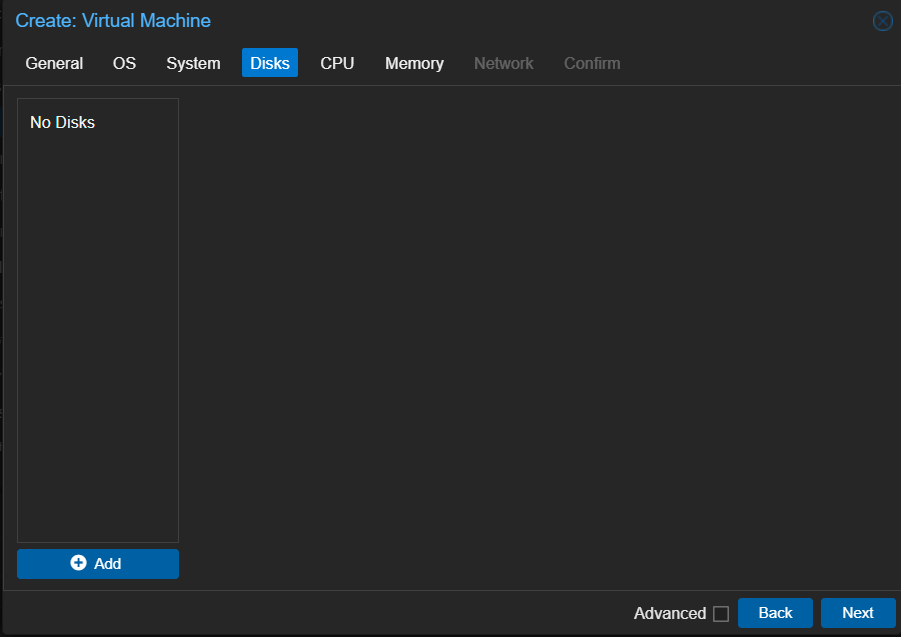
Sesuaikan CPU/Core
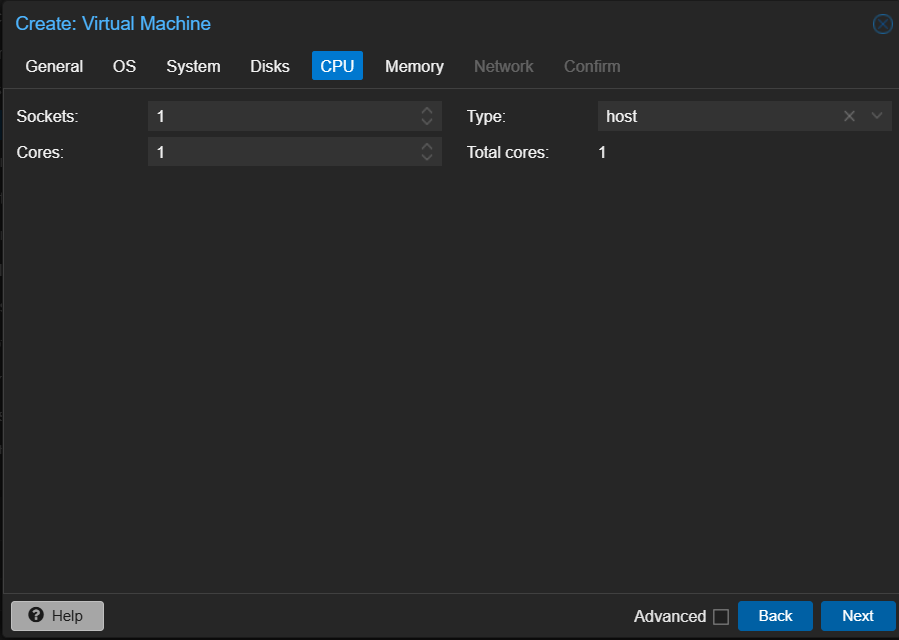
Sesuaikan RAM/Memory
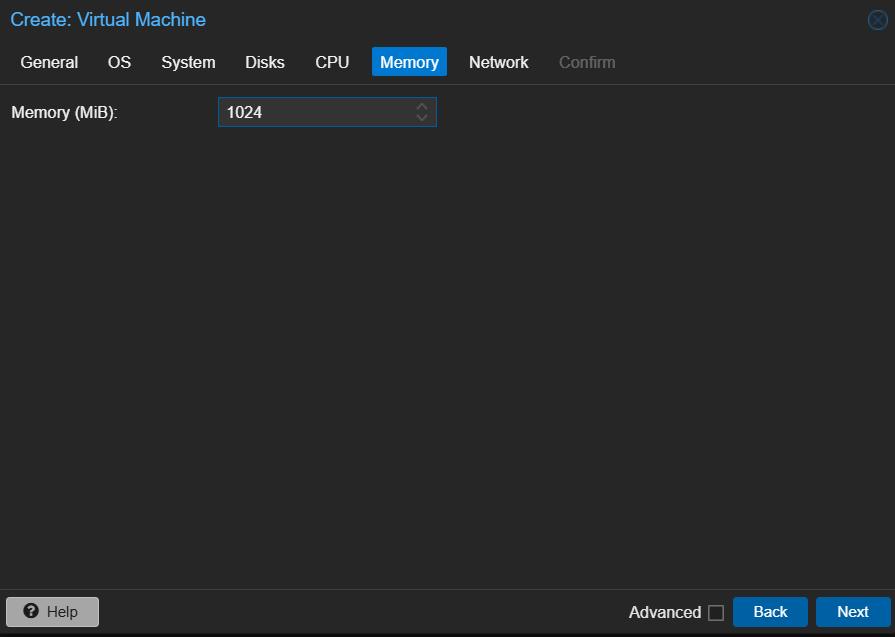
Sesuaikan network adapter
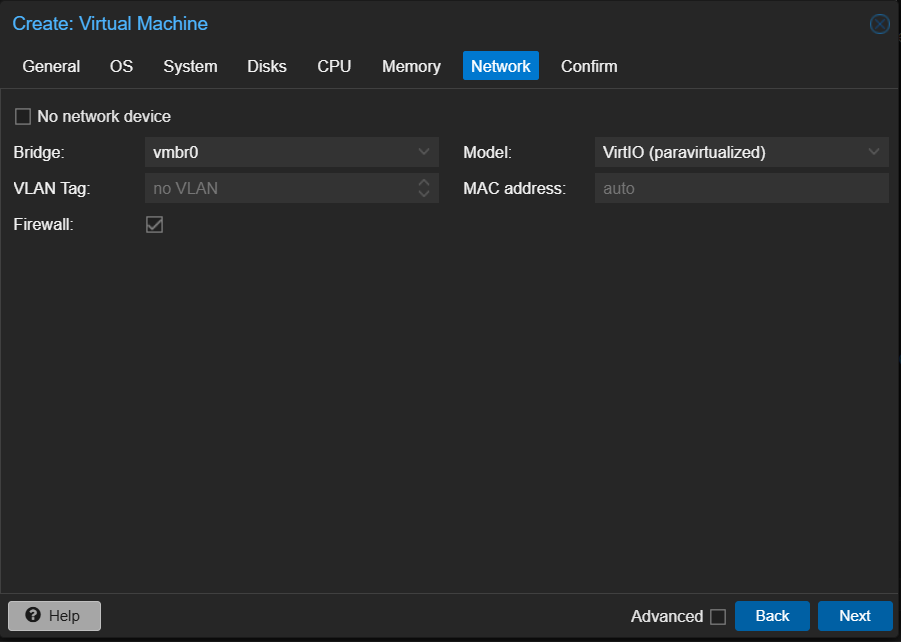
Summary, klik Finish jika sudah sesuai
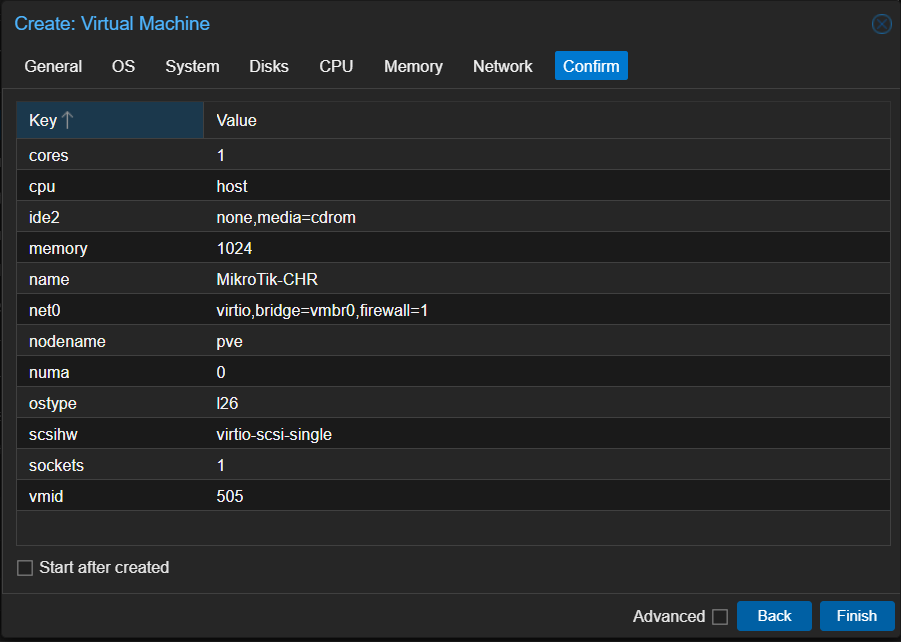
Konfigurasi Disk
Download image dengan Type Raw Disk Image
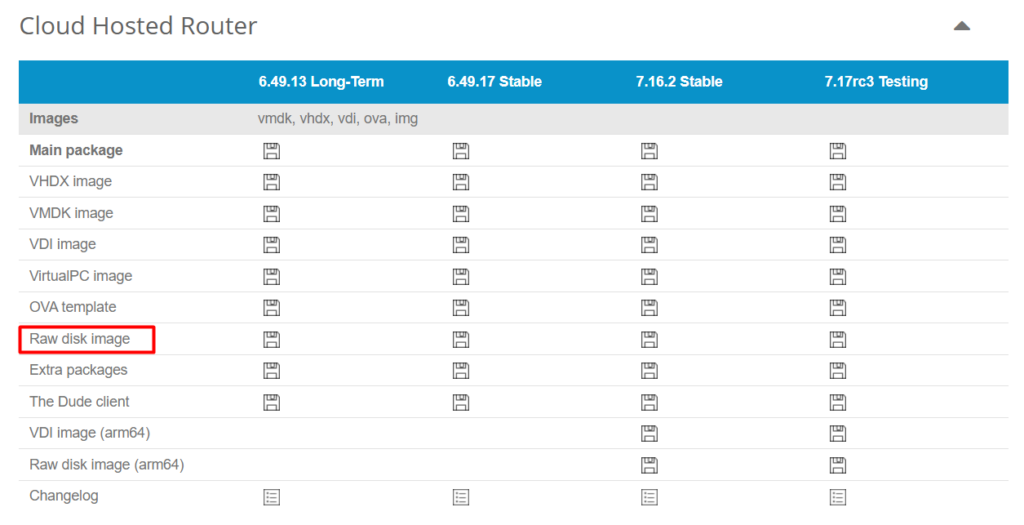
Masuk kedalam shell node proxmox dan lakukan download image CHR
cd /var/lib/vz/imagesDownload menggunakan wget
wget <linkDownload>Install package zip, unzip untuk melakukan ekstrak
apt install zip unzipEkstrak
unzip chr-x.x.x.img.zipLakukan convert agar image bisa di resize sesuai ukuran yang kita ingin
qemu-img convert -f raw -O qcow2 chr-x.x.x.img chr-x.x.x.qcow2(Optional) karena kita sudah mempunya image hasil convert dengan format qcow2, hapus file sebelumnya
rm chr-x.x.x.img chr-x.x.x.img.zipResize Disk sesuai keinginan
qemu-img resize chr-x.x.x.qcow2 1GImport Disk
qm importdisk 505 chr-x.x.x.qcow2 nama-pool-storageParameter
nama-pool-storagesesuaikan dengan nama storage penyimpanan disk VM (e.glocal-lvmor etc)
Parameter505sesuaikan dengan ID VM yang telah kamu buat di awal
Attachment Disk & Boot Order
Pergi ke bagian Hardware dari VM yang telah kita buat, lalu klik Unused Disk

Sesuaikan
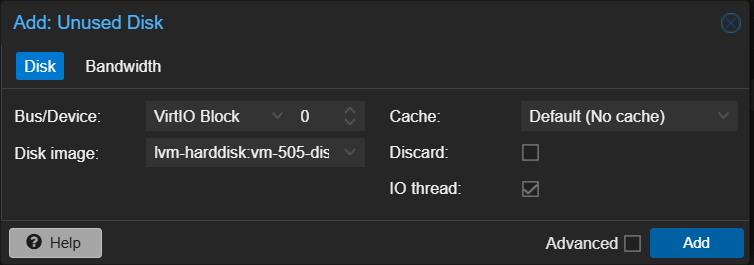
Pergi ke bagian Options dari VM yang telah kita buat, lalu klik Boot Order
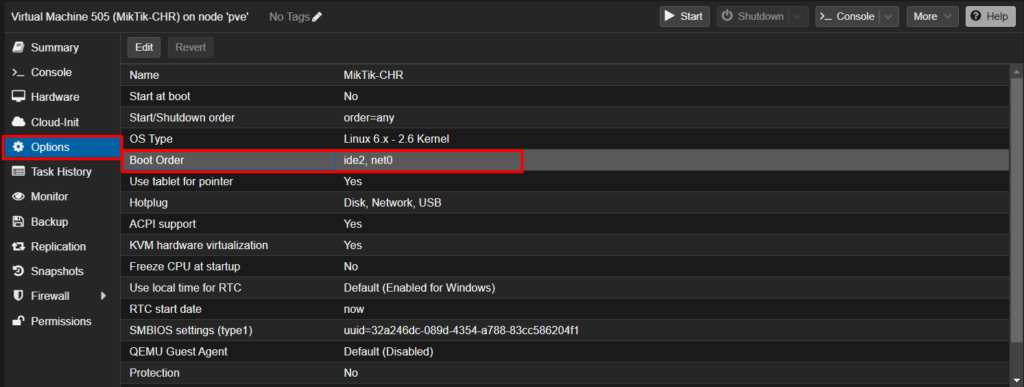
Ubah urutan menjadi paling atas (Nomor 1) dan aktifkan dengan menceklis kotak Enable
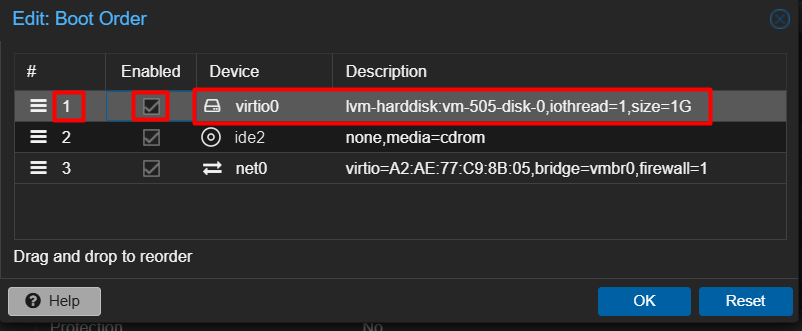
Sampai langkah ini kita telah selesai membuat VM, mari kita coba Start/Jalankan VM
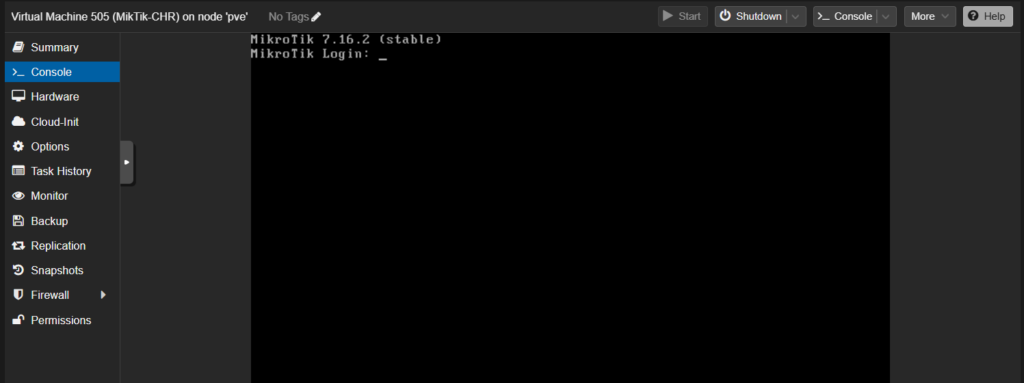
VM sudah berhasil dijalankan dan sudah masuk kedalam sistem MikroTik RouterOS